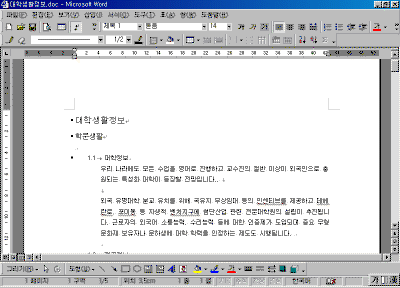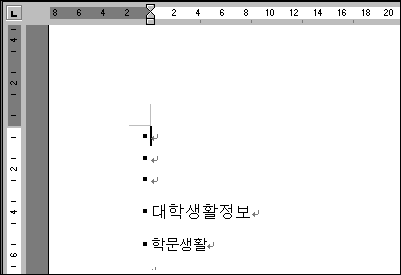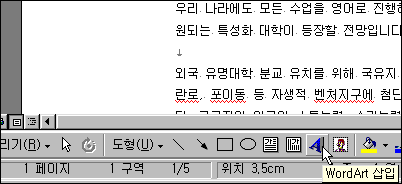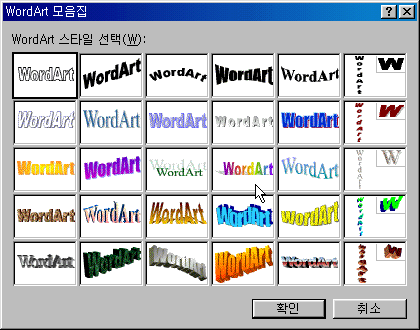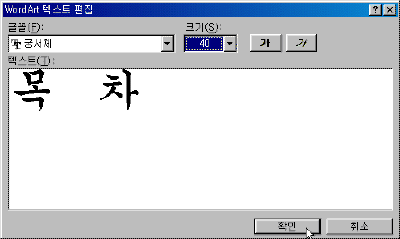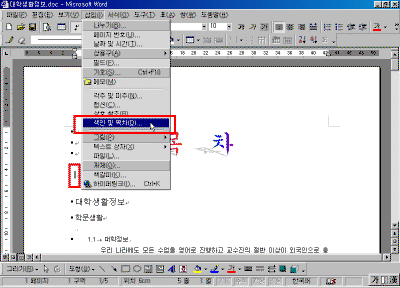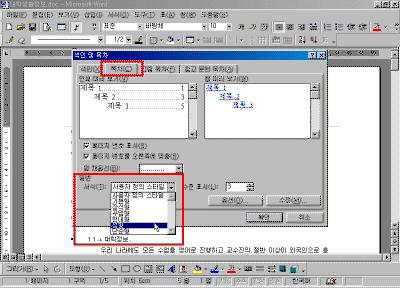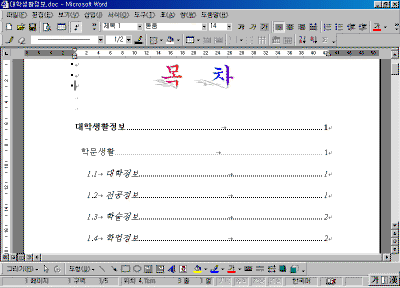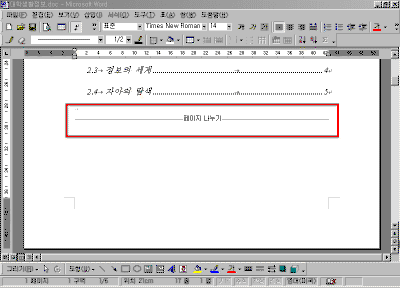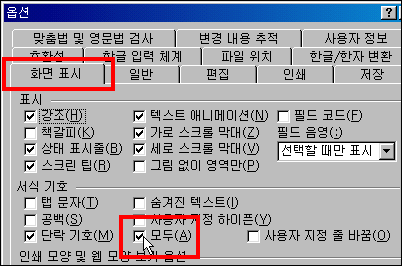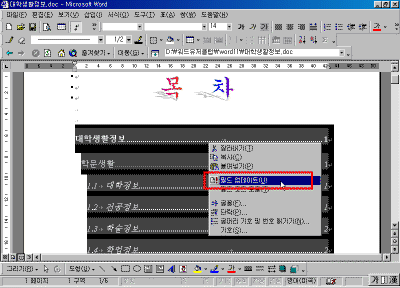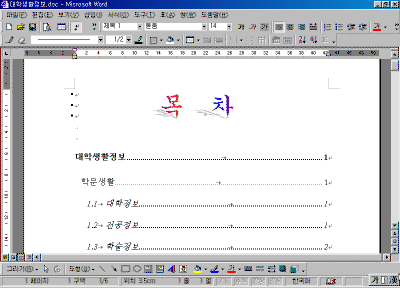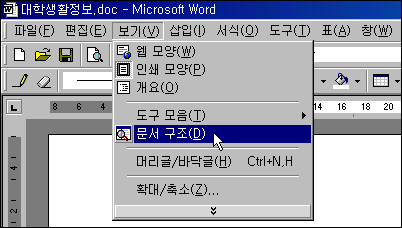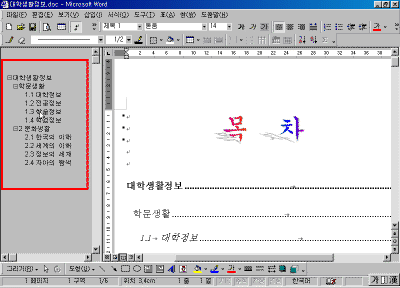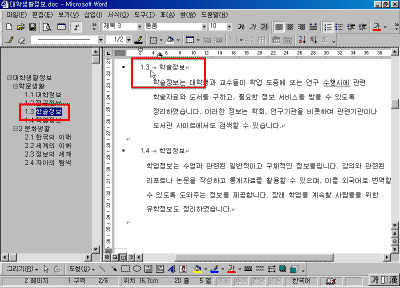|
4일. 스타일을 적용한 문서
활용(목차 만들기)
- 주제 : 스타일을 적용한 문서 활용하기 ▶ 오늘 배울 내용 워드로 작성한 문서에 스타일을 적용하면 여러 가지로 활용할 수 있는 기능이 있습니다. 가장 많이 사용하는 기능으로는 긴 문서를 작성할 경우 문서의 이동을 쉽게 하기 위한 보조적인 목차기능과 문서 구조를 탐색하기 위한 문서 구조 기능이 있습니다. 이러한 기능을 워드문서에 적용하면 손쉽게 이동할 수 있는 장점이 있습니다. 4일차 강좌에서는 목차 만들기와 문서 구조에 대한 기능에 대해 살펴 보도록 하겠습니다. ▶ 따라하기 - 목차 만들기 ① 제목 스타일이 적용된 문서를 엽니다. 강좌에 포함된 축소된 그림은 클릭하시면 확대해서 보실 수 있습니다. ② 문서 위에 빈 줄을 삽입한 후 마우스 커서를 위치합니다. ③ 그리기 도구에서 [워드 아트]를 선택합니다.
④ 워드 아트 모음집에서 유형을 선택하고 [확인]단추를 누릅니다.
⑤ 내용을 입력하고 [확인]단추를 누릅니다. ⑥ 다음 줄에 마우스 커서를 두고 [삽입]-[색인 및 목차]를 선택합니다. ⑦ [목차]탭을 선택하고 목차의 서식을 선택한 다음, [확인]단추를 누릅니다. ⑧ 목차가 삽입되었습니다. ⑨ 목차 마지막 부분으로 마우스 커서를 이동하고 Ctrl+엔터키를 눌러 강제로 페이지를 나눕니다.
▶ 따라하기 - 문서 구조 워드 문서에는 제목1,2.. 표준 등 이미 만들어진 스타일들이 있습니다. 그 중 문서의 제목을 논리적으로 알 수 있는 제목 스타일을 문서 서식에 사용하면 문서 구조를 쉽게 표시할 수 있습니다. ① 스타일이 적용된 문서를 엽니다. ② [보기]-[문서 구조]를 선택합니다.
③ 화면 왼쪽에 스타일이 적용된 제목들이 표시되면 이동하고자 하는 부분에서 클릭합니다. ④ 해당하는 제목으로 이동합니다. ⑤ 다시 [보기]-[문서 구조]를 선택하면 문서 구조가 해제 됩니다. |
||